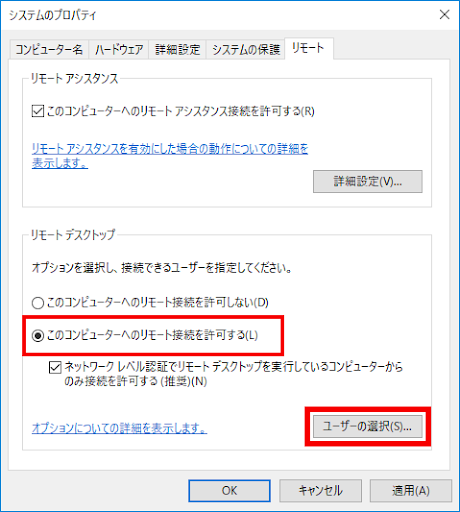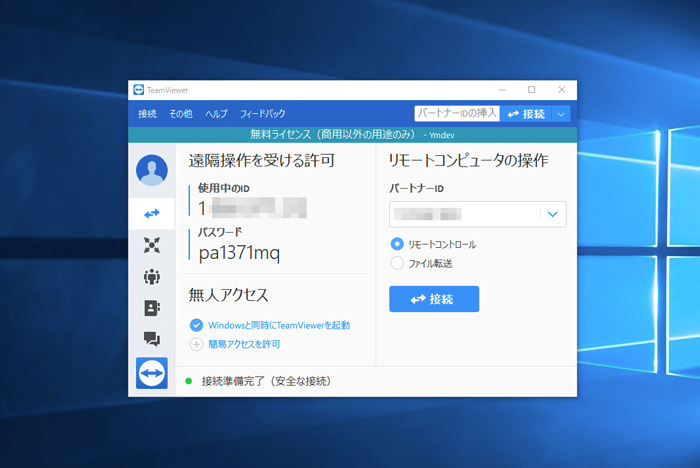概要
日常生活や仕事では、別のPCを遠隔操作する必要があることがよくあります。 しかし、多くの人はPCの遠隔操方法を知りません。この記事は、主に別のコンピュータをリモート制御する方法、別のコンピュータをリモート制御するときの注意事項について紹介します。

この攻撃によって引き起こされる主な害は次のとおりです。TeamViewerがインストールされているすべてのコンピューター、機密ファイルが暗号化またはロックされていない場合、TeamViewerを使用してこれらのファイルの情報がハッカーによって盗まれ、重要なファイル情報がもたらされます。
したがって、重要なドキュメントを適切に保存するには、ロックまたは暗号化を使用する必要があります。
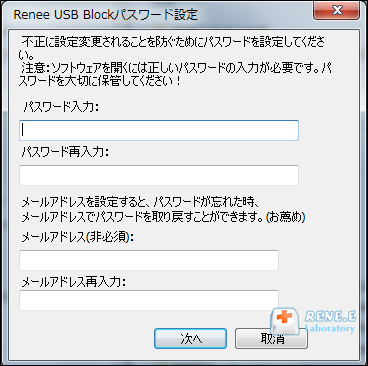
2.「コントロールセンター」-「Websiteロック」-「IPアドレス変更を制限」にチェックを入れます。
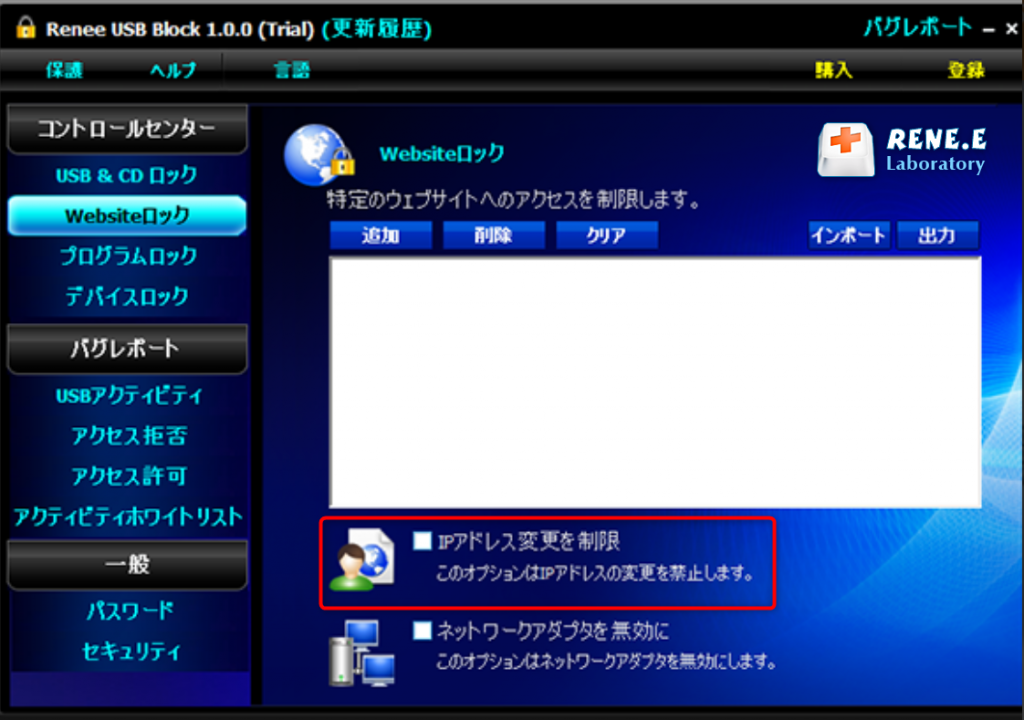
3.「コントロールセンター」-「プログラムロック」-「レジストリエディタを無効に」・「タスクマネージャを無効に」・「リモートデスクトップ接続を無効に」にチェックを入れます。パソコンをPC遠隔操作から保護できます。
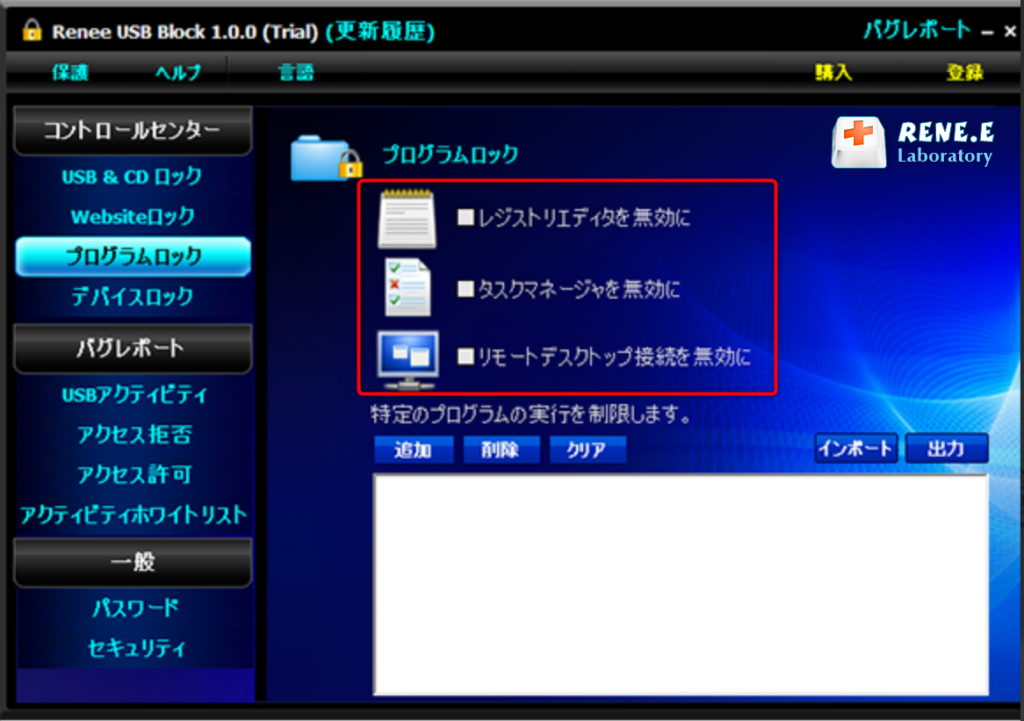

- ファイル修正が便利:ソフトウェアは、暗号化用の仮想ドライブを作成する方法を使用します。仮想ドライブを作成し、ファイルを入れ、不要な場合は仮想ドライブを閉じます。操作は非常に便利です。さらに、RAR / ZIP / 7ZIPなどの暗号化された圧縮ファイルとは異なり、長時間待つ必要がなく、変更または追加されたファイルは1秒未満で保存できます。 。
- 安全性抜群:高度なAES256暗号化テクノロジーの使用による優れたセキュリティ。市場で入手可能な万能の解析プログラムはありません。

操作簡単 簡単な操作でファイルを暗号化して守られます。
高速暗号化 仮想暗号化ディスクテクノロジーを使用し、1秒で暗号化。
強力保護 世界標準の暗号アルゴリズム(AES256)を採用し、安全性抜群。
独立実行 仮想ドライブ内でファイルが独立実行可能、USBなどでソフトなくてもしっかり保護・運用
機能豊富 USB暗号化、非表示、偽装、パスワード管理等機能ある。
操作簡単 ウィザード形式で初心者も自力で復元可能。
完全なファイル保護 ローカルや外部ストレージデータを保護可能...
強力保護 暗号化の形式は公開されない、プライバシーを保護。
2.初めて利用するときは、起動パスワードを設定する必要があります。ソフトを開くたび、パスワードが求められます。

3.ソフトを開き、「暗号化」の「作成」をクリックし、ロッカー(仮想ドライブ)を作成します。

4.ロッカー名とロッカーの保存場所を指定します。

5.ロッカーのパスワードを設定します。
ロッカーごとにパスワード設定可能。もちろん、直接ソフト起動パスワードを利用することも可能。

6.ロッカーのサイズを指定します。

7.ロッカー作成完了後、自動的に開きます。そこにファイルやフォルダを入れ、ロッカーを閉じると、暗号化されます。
ロッカーを開くと、小さい画面が表示されます。「Q」をクリックすると、ロッカーを高速に閉じることができます。「+」をクリックし、パスワードを入力すると、ロッカーを開きます。
注意:4Gより大きいファイルを入れるには、先に仮想ドライブをNTFSとしてフォーマットする必要があります。

8.ロッカーを開くには、もう一つの方法があります。「開く」をクリックし、パスワードを入力すると、ロッカーを開きます。

9.ロッカーにファイル移動完了後、「閉じる」をクリックし、ロッカーを閉じます。

10.ロッカーを削除する場合、ロッカーを選択し、「編集」をクリックし、「ロッカーを削除」をクリックします。パスワードを入力すると、削除できます。
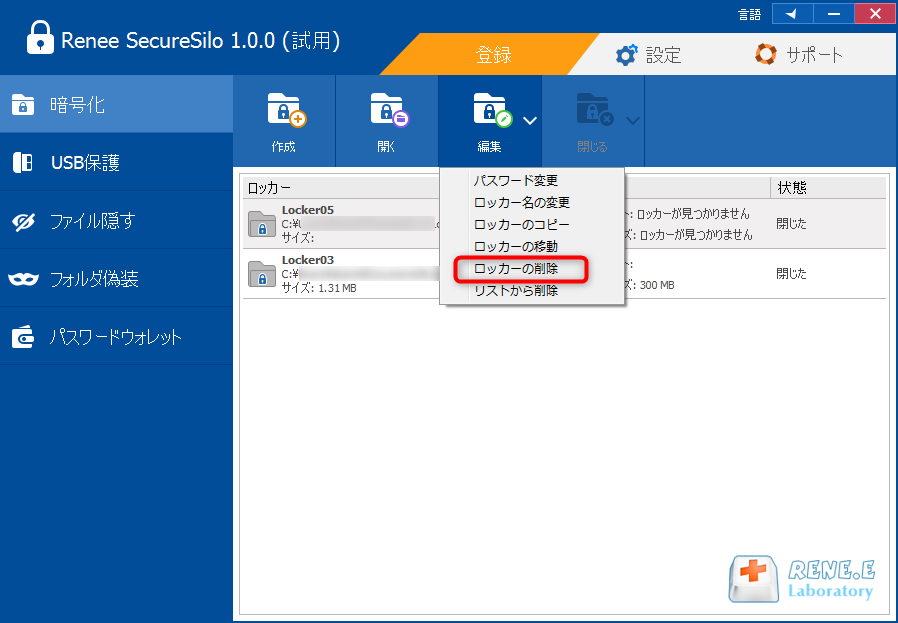
関連記事 :
【安全】iPhone/iPad等iOS端末でパスワードを管理する方法5つ
2022-06-15
Ayu : 現代の人々にとって、さまざまなオンラインサービス、銀行カード、SNSアプリなど、さまざまなアカウントパスワードを覚える必要があり...
2022-06-15
Imori : インターネットの継続的な発展により、多くの新しい問題が発生します。 最も顕著な問題の1つは、間違いなく、サイバーセキュリティの問...
2022-06-15
Yuki : GoogleChromeを使用する場合、Webページでさまざまなフォームのパスワードを入力すると、Chromeはこれらのパスワー...
2022-06-15
Satoshi : 今の主流のWindowsシステムであるWindows 10には多数のユーザーがいますが、Windows 10システムでさまざまな...
何かご不明な点がございますか?